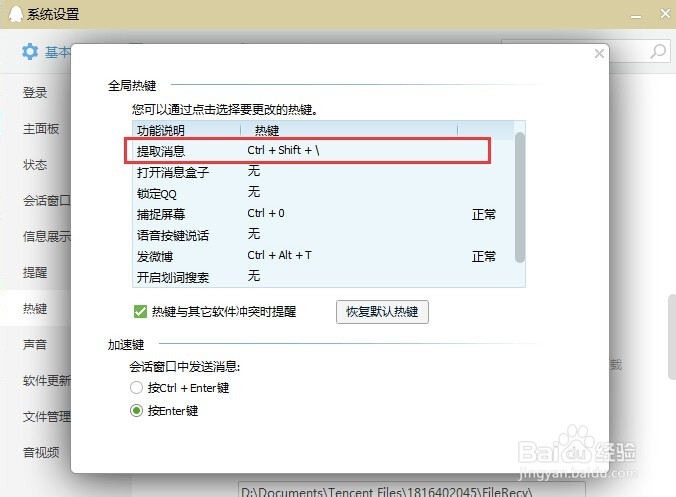1、首先,我们登陆QQ,打开QQ主面板。

2、下面,我们在QQ主面板中的最左下角找到下图所示的齿轮状图标。
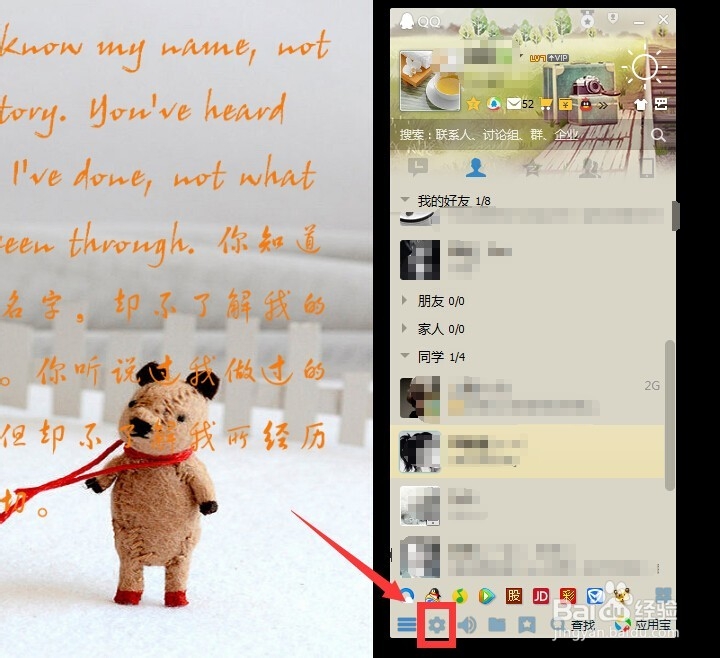
3、在打开的系统设置界面中,我们找到基础设置--主面板。

4、在基础设置--主面板中,将“在任务栏通知区域显示QQ图标”前面的勾去掉。

5、现在,我们发现,任务栏中已经没有显示QQ图标了,设置成功。

6、有的朋友可能会问,怎么把QQ图标找出来呢?没了QQ图标都不知道怎么用QQ。我们继续在系统设置面板中找到基础设置--热键。
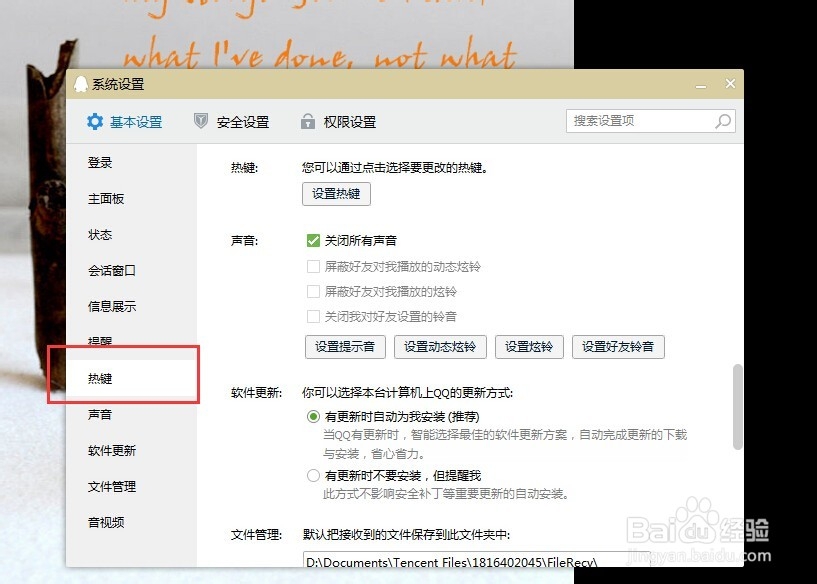
7、点击设置热键,将热键中的提取消息设置一下快捷键,当你需要使用QQ的时候,直接点击快捷键就可以打开QQ主面板。